Так уж получается, что начинающие пользователи ПК иногда не могут справиться даже с самыми банальными задачами. Один из самых популярных вопросов после «Как сменить фон рабочего стола», конечно, это — Как изменить цвет окон в Windows 7.
Я давно хотел написать эту инструкцию, и вот, пожалуйста. Подробная, для с изображениями, она здесь. Кстати, насчёт изображений, теперь, когда вы кликните по изображению, оно увеличится в рамке. Я сделал это с помощью неплохого плагина SexyLightBox for WordPress.
Как вы помните, в XP вариантов оформления окон не так уж и много: синяя (стандартная), серебристая и оливковая. Так вот, в Windows 7 большее разнообразие цветов, вы можете получить любой оттенок цвета, регулируя тон и интенсивность.
Итак, как изменить цвет окон в Windows 7. По умолчанию цвет окон установлен, как «Небо»:
1) Кликаем правой клавишей мыши по рабочему столу и выбираем «Персонализация».
2) В появившемся окне кликаем по кнопке «Цвет окна».
3) Далее вы увидите что-то вроде палитры. В Windows уже готовы 16 различных цветов оформления. Попробуйте покликать по этим цветам, и вы тут же увидите, как меняется цвет окон и панели задач. Это демонстрация. Так же, вы можете включить или выключить прозрачность окон и изменить интенсивность цвета.
4) Но если вас не устраивает ни один цвет, например, вы хотите черный или еще какой нибудь, то нажмите на кнопку «Показать настройку цветов». Здесь, путём регулирования ползунками трёх параметров: «Оттенок», «Насыщенность» и «Яркость» вы можете добиться нужного вам цвета. После всех манипуляций и настроек, нажимаете «Сохранить изменения»
Кстати, забыл упомянуть, что персонализация недоступна в «Начальной» и «Домашней базовой» версиях Windows 7. Эта функция есть в следующих версиях: «Домашняя расширенная», «Профессиональная», «Максимальная».
Что касается Windows 7 Starter и Home Basic, есть специальные программы и темы, позволяющие пользоваться персонализацией в этих начальных версиях. К примеру, Personalization Panel. Вот и вся инструкция. Как видите, ничего сложного и мудрёного в ней нет, всё просто)
max-blog.ru
«Моя жизнь похожа на краску, в которой нет цвета». Эта фраза одного из героев «Посланника» немецкого писателя Клауса Джоула.
История о любви и энергии, которую та способна дать человеку. Автор утверждает, что книга основана на подлинных событиях.

Прочесть том можно в классической форме, или же интернете. Кстати, о последнем и, вообще, компьютерах.
Именно они стали любовью многих в 21-ом веке, или, по крайней мере, одним из предметов, к которым привязываешься.
Хочется, чтобы эта привязанность была красочна в прямом смысле, радовала качеством картинки и цветами.
Причем, многие пользователи не хотят получать краски, как данность, а желают заказывать их. Речь об изменении цвета окон Windows.
В XP варианта всего три: синяя, серебряная и оливковая заливки. А вот в 7-ой, 8-ой и 10-ой версиях программы есть поле для деятельности. Приступим к смене настроений.
Как изменить цвет окна в Windows 7
Начиная с 7-ой Винды, пользователи получили не только расширенный список цветов окон, но и возможность выбирать тон конкретной краски и его насыщенность.
К смене приступаем кликая по экрану правой клавишей мыши. В вышедшей табличке выбираем «Персонализация».
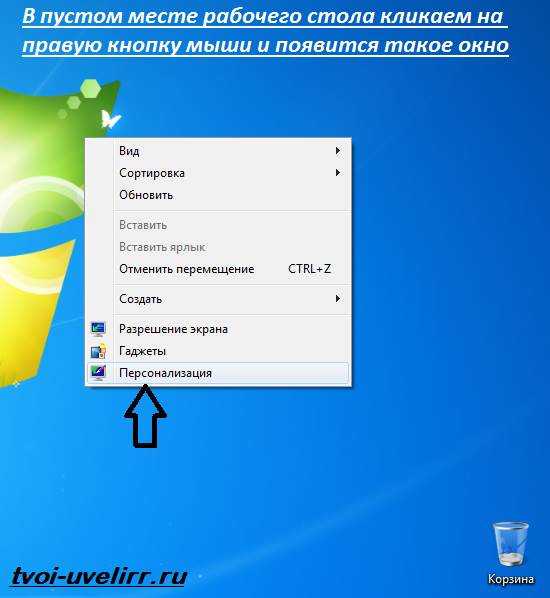
Появится еще одно окно. В нем жмем «Цвет окна». Появится палитра с 16-ю красками. Кликая по ним, видим, как меняется цвет панели задач и окон.
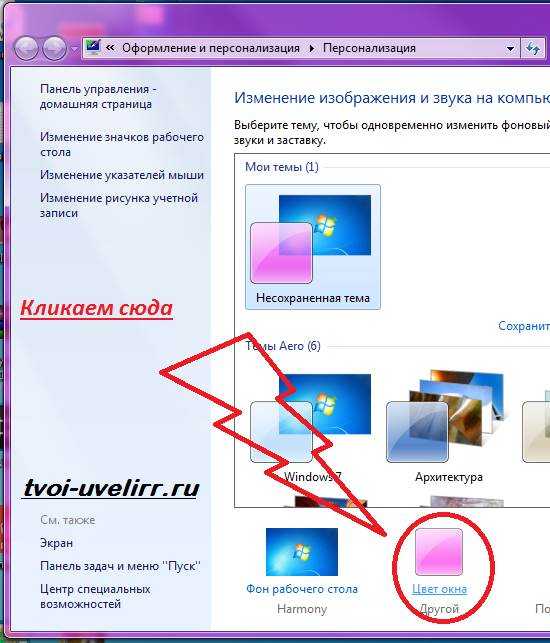
Вблизи палитры есть указатели для включения и выключения прозрачности окон и изменения интенсивности красок.
Отдельно выведена и команда «Показать настройку цветов». К ней обращаются те, кто не нашел нужного варианта в типовых.
Тогда даются ползунки: «Яркость», «Насыщенность» и «Оттенок». Передвигая отметки на ползунках, можно получить недостающую краску. Добившись ее, не забываем сохранить изменения.
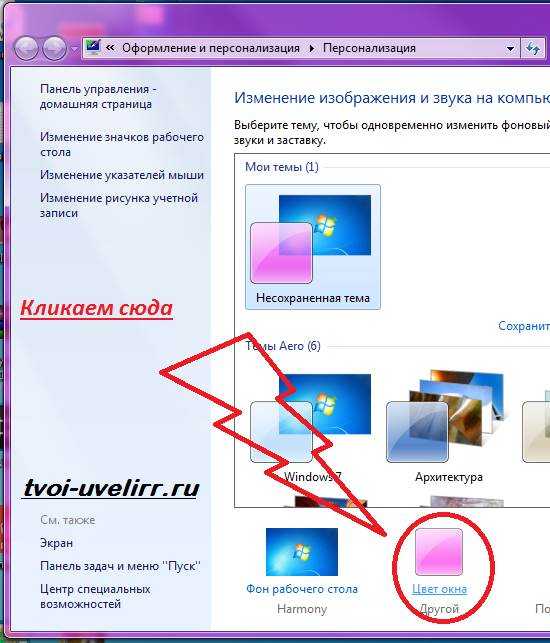
Персонализация доступна лишь для «Домашней», «Профессиональной» и «Максимальной» версий 7-ой Винды.
Но, для «Начальной» можно скачать специальные программы, открывающие нужный пункт меню.
Как изменить цвет окна в Windows 8
Изменить цвет окон в Windows 8 столь же просто, как и в 7-ой версии программы.
Выходим на свободную от ярлыков область рабочего стола и вызываем контекстное меню, то есть, дважды кликаем по правой клавиши мыши.
Появится меню с нужным пунктом «Персонализация». В ее окне будет 4-ре настройки: фон рабочего стола, цвет, звук, заставка.
Щелкаем на «Цвет». Система перебрасывает во вкладку панели управления «Изменение цвета границ окон и панели задач».
В этой вкладке на одну стандартную краску меньше, чем в 7-ой Винде. В остальном, все так же. Внизу есть 3 ползунка. Если надо, доводим цвет до идеала и сохраняем изменения.
Как изменить цвет окон в Windows 10
Смена цвета окон в Windows 10 начинается с проверки двух стартовых. Во-первых, программа должна быть активирована.
Второе требование – установка обновления 1511 от 2015-го года. Собственно, именно то обновление и дало возможность полноценно работать с изменением цвета окон.
Всю информацию об обновлении можно получить во «Всех параметрах». В них попадают, нажав клавиши Win+L, или значок уведомлений.
Во «Всех параметрах» есть пункт «Система». Слева выбираем «О системе» и знакомимся с данными о 1511.
Главное, найти пункт «Построение ОС» и убедиться, что близ него стоят цифры 10586 и выше.
Это номер сборки, при которой обновление действует. Увидите меньшие цифры, значит, обновление не доставлено Microsoft.
Стоит почитать инфу по теме « Не приходит обновление 10 1511», обратиться за поддержкой и получить желанное.
Итак, для смены красок заходим в настройки программы. Они вызываются нажатием Win+L, а так же, входом в иконку уведомлений и выбором там «Всех параметров».
В настройках кликаем на «Персонализацию», а потом на «Цвета». Красок 13. Выбрав одну из них, включаем пункт «Показать цвет в меню «Пуск» на панели задач, в центре уведомлений и в заголовке окна».
Изменять цвет в Windows 10, как видно, приходится, указывая все элементы изменения.
Есть, так же, вариант отдать подбор краски системе. В окне настроек есть пункт «Автоматический выбор главного цвета фона».
Нажав на него, дадите программе команду окрашивать окна и другие элементы в усредненный основной цвет обоев рабочего стола. Получается, меняя по настроению обои, меняем и цвет окон.
В 10-ой версии программы, так же, шире возможности по созданию собственного цвета окон. Краску формируют в редакторе реестра Windows.
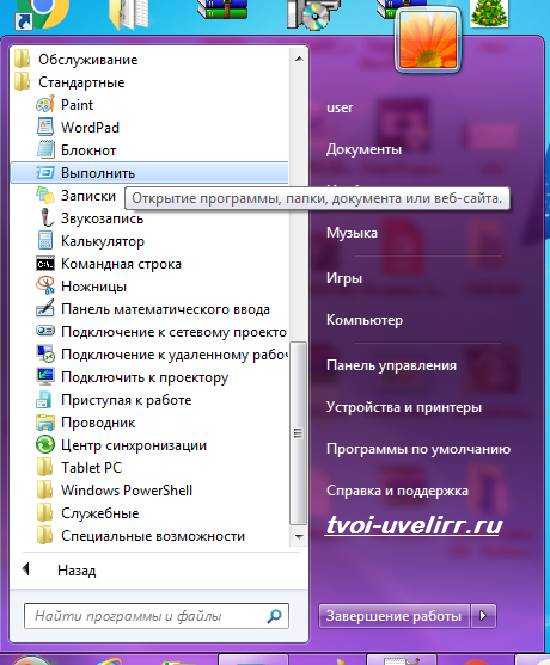
Его запускают, набирая regedit в меню «пуск», в строке «выполнить» и кликая по нему в результатах. В редакторе реестра переходят к разделу HKEY_CURRENT_USER\SOFTWARE\Microsoft\Windows\DWM.

Теперь, дважды кликаем по AssentColor(DWORD32). Появится поле «Значение». В нем в шестнадцатиричном виде пишется код цвета.
Взять его можно в Colorpicker.com. Это онлайн-сервис. Коды, так же, содержат палитры многих графических редакторов.
Стоит учесть, что часть кодов программа не видит, к примеру, черный. Его код состоит из нулей.
Приходится набирать 010000, подтверждая близкий темно-серый антрацитовый оттенок. Бывают сбои с восприятием Windows кодов ярких красок.
Чтобы получить нужную, приходится менять местами крайние цифры кодов. Так, если в программе-палитре оранжевый указывается, как FAA005, нужно забивать 05A0FA.
На этом сложности заканчиваются. Снимаем фокус, кликаем по рабочему столу, любуемся новым цветом окон.
Напоследок заметим, что в 10-ой Винде есть 2-ой, скрытый способ смены цвета окон. Он таится в апплете панели управления.
В новой версии его использование не рекомендовано. Отсюда, как говориться, глючный запуск смены цвета.
В частности, он может примениться не для того, что нужно. Черный, к примеру, применяется лишь к границам окон.
К тому же, украшательства, зачастую, заканчиваются подвисанием компьютера. Тем не менее, в целях ознакомления зайдите в апплет, нажав Win+R.
После, нужно ввести: rundll32.exe.dll,Control_RunDLL desk.cpl,Advansed,@Advansed и нажать Enter.
Выйдет стандартное окно настройки цвета с палитрой и бегунками. В конце подбора, как обычно, сохраняем изменения.
tvoi-uvelirr.ru
Прошли те времена, когда окна были только белыми. Безусловно, белый цвет остается лидирующим и классическим вариантом при остеклении квартир, домов и офисов. В последние годы появилось множество решений, которые способны удовлетворить самые изысканные запросы заказчиков. Окна могут быть представлены в широкой цветовой гамме. По желанию клиента пластиковые окна могут имитировать цвет и структуру дерева. Давайте выясним, какие могут быть варианты цветных окон.
| Цветные окна приобретают все большую популярность. Наиболее распространенный способ придать цвет конструкции - ламинация окон. Прежде всего объясним понятие ламинации. Ламинация пластика – нанесение на поверхность пвх профиля прочной акриловой пленки Renolit. Такой способ декорирования не подвержен атмосферным воздействиям, препятствует механическим повреждениям. Существуют различные варианты и цвета ламинации пластиковых окон. Ламинация односторонняя. Односторонняя ламинация предполагает, что одна из сторон белого пластикового профиля ламинирована под цвет, который диктует дизайн помещения. Это может быть как внутренняя, так и внешняя сторона профиля. К примеру, если ламинировать только внешнюю сторону, то с улицы окна дома будут цветными и прибавят солидности и элегантности фасаду здания, в то время как изнутри окно будет абсолютно белым. Двусторонняя ламинация профиля тоже возможна, при этом внутренняя и внешняя сторона белого профиля будет в цвете. |  |  | |
| Ламинация в массе | Односторонняя ламинация | ||
 |  |  |  |
| Золотой дуб | Орех | Темный дуб | Темная вишня |
| Ламинация в массе. Когда Вам говорят профиль пвх «в массе», то это значит, что при производстве пластика в его состав был добавлен специальный краситель. В процессе производства пластик смешивают с цветным пигментом. Под воздействием высоких температур масса плавится, смешивается и окрашивается в коричневый цвет. Методом экструзии из полученной массы получают профиль пвх. Изменение цвета никак не влияет на качественные характеристики металлопластикового профиля. | |||
 |  |  |  |
| Ламинация может быть в любом желаемом цвете: зеленом, синем, красном, желтом или в других более смелых цветах. Однотонная ламинация украсит детскую комнату, кафе, бар и любые другие помещения, где цветные окна отлично вписываются в интерьер. При этом считают, что красный цвет стимулирует мозговую деятельность, поднимает настроение, усиливает аппетит, поэтому окна красного цвета уместными будут для кухни или столовой. Синий и зеленый и пастельные тона – более спокойные цвета их можно применить для гостиной и спальни. Оранжевый, желтый – оптимистичные, жизнерадостные цвета украсят интерьер детской. Нужно учесть, как выбранный цвет окон будет гармонировать с общим дизайном комнат, поэтому в таких вопросах иногда стоит посоветоваться со специалистами. | |||
 |  | ||
| Дуб монтана | Золотой дуб | ||
| Наиболее распространена ламинация оконного профиля, которая имитирует срезы деревьев разных пород: дуба, ореха, вишни. Ламинация «золотой дуб» прекрасно вписывается в интерьер светлой гостиной. Для кабинета или библиотеки подойдет «темная вишня» или махагон. Если в Вашей комнате планируется мебель более темных тонов, например «венге», то окно с ламинацией «темный дуб» или «дуб монтана» отлично его дополнит. Окна с ламинацией «орех» сделает интерьер вашей спальни или веранды стильным и изысканным. Внешне достаточно трудно на первый взгляд отличить пластиковое окно с ламинацией «под дерево» от деревянного. Акриловая пленка не только имитирует цвет дерева, но и его структуру, так как имеет приятную шероховатость. Такая структура надежно скроет небольшие царапины и следы от пальцев, которые неизбежно появятся со временем. Стоимость окна с ламинацией, безусловно, выше цены на стандартные белые окна, в среднем на 30-40%. Более высокая цена ламинированных окон с лихвой компенсируется рядом преимуществ, которые Вы приобретаете. Как минимум, - это красота, стиль, элегантность и индивидуальность помещения. | |||
 |  | ||
| Темная вишня | Орех | ||
| Классические или эксклюзивные ручки золотого или коричневого цвета, пластиковые или деревянные шпонированные подоконники отлично гармонируют с ламинированными «под дерево» окнами. Современные технологии дают неорганиченные возможности для дизайна интерьера. Качественно изготовленные и установленные окна «Матек» будут исправно служить радовать Вас и Ваших близких не одно десятилетие. Сделайте свою жизнь ярче и интереснее, обращайтесь к нам - и мы воплотим все Ваши строительные задумки в жизнь! | |||
05.07.2013, 10111 просмотров.
Поделитесь интересной статьей с друзьями:matek.com.ua
Ламинированные окна открывают безграничные возможности для воплощения интересных решений в дизайне интерьера и оформления внешнего вида фасада, поэтому все более популярны среди потребителей. Какими правилами следует руководствоваться при выборе цветного профиля окна?
Мода на цвет пластиковых окон изменчива. В тренде то яркий красный, то желтый и зеленый — предпочтения сменяют друг друга практически каждый год. В 2015 году модным объявлен синий (голубой) цвет, который называют «blue is a new black» (синий – это новый чёрный). Однако есть цвета вне времени, они всегда актуальны. В почете: серый, черный, белый, палитра из бежевых и, конечно же, древесные оттенки. Эта нейтральная гамма является хорошим фоном для других расцветок.
Такая вещь, как окно, покупается не на один или два года, поэтому ламинация окна с выбором цвета из категории «всегда к месту» наиболее востребована.
Неизменно популярен у большинства, конечно, белый цвет оконного профиля. Среди причин выбора стабильно определяются две: доступность цены и универсальный вид. За ламинацию окон пвх приходится дополнительно платить, в то время как белые окна предлагаются по умолчанию. Этот цвет может быть как абсолютно неприметным в интерьере, так и гармонировать с ним, создавая единый стиль. Он нейтрален в колористике любого фасада.
Отвечая запросам времени, оконные компании расширяют предлагаемую палитру цветов, в некоторых случаях количество может доходить и до 100 наименований. Цветной профиль способен отражать внешне и тактильно структуру рисунка, например, быть похожим на дерево (так называемое, кэширование).
Когда-то ламинированные окна считались привилегией владельцев частных домов, так как соблюдение единой колористики фасада многоквартирного дома было единым для всех жильцов. Новые технологии двусторонней ламинации позволяют решить эту проблему. Окно может быть цветным с двух сторон либо оставаться на какой-то из них белым. Теперь любой владелец квартиры может позволить себе ламинацию окна, подобрав нужный цвет к интерьеру и стилю помещения, подчеркнув цветом индивидуальность дизайна каждой комнаты и при этом не нарушить общий вид архитектуры здания, сохраняя единство стиля снаружи.
Как же определиться с выбором цвета пластиковых окон? С чем сочетать: цветом обоев, мебели, может быть, пола или двери? Когда вы желаете остановиться на цветном варианте, подберите окна в тон межкомнатной двери, так вы создадите гармоничное сочетание, ведь цвет стен и пола меняется чаще всего. Если же подбирать оконные профили под обои, мебель или напольное покрытие, нужно убедиться, что, к примеру, стальной цвет будет всегда подходить к вашему интерьеру, ведь эти элементы декора довольно часто меняются.
Для надежности рекомендуем вам сходить в офис продаж оконной компании и воочию увидеть образцы материала, чтобы заказать ламинированные ПВХ окна. Есть специальные компьютерные программы, помогающие представить выбранный цвет в интерьере и подобрать наиболее гармоничный вариант цвета окна для каждого конкретного помещения.
Теплые, яркие цвета будут наполнять комнату радостным и солнечным настроением даже в хмурую погоду. Холодные же привносят нотку свежести. При выборе надо учитывать, для каких целей служит помещение. В комнате отдыха следует избегать стимулирующих нервную систему цветов, например гаммы красного. Красный подойдет для кухни, а для гостиной и спальни лучше выбрать голубой или зеленый цвета, которые создают расслабляющий эффект.
Для больших панорамных окон в помещении с минималистический стилем подходят серые оттенки: сталь, графит, металлик.
Бежевая гамма универсальна и хороша для помещения любого стиля, особенно для маленьких окон.
Древесные оттенки годятся для интерьера в классическом стиле. Теплые естественные тона создают уют и одновременно строгость и стиль, к тому же гармонируют с цветом мебели.
Жителям частных домов следует уделить особое внимание выбору цвета окон. Определение тона окна снаружи задает цвет гаражных ворот, которые часто наиболее просматриваемые с улицы, особенно в случае, когда представляют узкую часть здания, выступающую наружу.
Эксперты считают, что такое здание, как гараж, является полноценной частью экстерьера и должен создавать единый архитектурный комплекс, в том числе, гармонируя с цветом окон и находящимися рядом строениями. Еще на начальном этапе строительства детально продумайте цвет гаражных ворот. Избегайте мрачных цветов во фронтальной части дома, не бойтесь экспериментировать с ярким цветом для ворот, окон, дверей, крыши, чтобы не выглядеть однотипно и мрачно.
Различные цветовые решения ламинирующего материала возможны благодаря использованию единых технологий, применяемых для гаражных ворот, окон и дверей. Выделиться помогут необычные цвета: металлик, антрацит, серый, насыщенно-зеленый, кремовый, серебристо-серый.
Общие тенденции в дизайне рекомендуют использовать для архитектуры классического стиля натуральный цвет рамы и ворот «под дерево».
Если стиль здания мегасовременный — можно экспериментировать и с цветом.
Жители деревянных домов также предпочитают натуральные оттенки для цветных окон пвх и гаражных ворот, деревянная тема может быть как в светлой, так и в более насыщенной коричневой гамме. Для кирпичных домов окна могут быть ярких цветов, в единой гамме с гаражными воротами и контрастировать с тоном стеновых элементов.
www.oknagrad.by
Здесь останется без ответа главный вопрос статьи –как изменить фоновый цвет окна в Windows 8.1Ибо, для многих пользователей этой операционной системы –фоновый цвет окна ассоциируется с фоновым цветом окна проводника,именуемого в просторечии просто – открытой папкой.
До чего же была удобная штуковина – Windows XP. В ней совершенно не было теней и кругляшечек на кнопках и движках-ползунках, за то все они – ну, абсолютно все – помешались на экране и не вылетали за его пределы. При чём, это абсолютно не зависело от установленного разрешения самого монитора и каждый юзер был волен выбирать его по своему вкусу. Чего нельзя сказать про Севен и, тем более – Восьмёрку.
В Windows 8.1 в корне поменялся подход к настройке внешнего вида окон рабочего приложения и папок проводника. Отныне и навсегда, в нашем дорогом и горячо любимом проводнике, в таком нужном и необходимом проводнике, который мы привыкли называть просто папкой – уже невозможно изменить, ни размер шрифта, ни фоновый цвет заливки окна, ни размер значков, ни многое другое, что можно было настраивать по своему скусу в старушке хрюшке (Windows XP).
Начиная с Windows Vista, корпорация Майкрософт начала нещадную и непримиримою борьбу со своим изобретением, на основании которого создавались и развивались все её операционные системы – системными окнами (windows). Вернее, не с самими окнами, а с настройками их внешнего вида или, как принято ныне говорить – темами оформления.
С каждой новой моделью (версией) Windows возможности пользователя по изменению внешнего вида рабочего стола уменьшаются и стремятся к нолю. Но и не мудрено. Операционная система всё больше ориентирована на планшетники и высококлассные мобильные устройства, где необходимость регулировки внешнего вида рабочего стола отпадает из-за отсутствия такового. Вот только непонятно, что делать людям, которые проводят по 12 часов в день за десктопными (настольными) компьютерами.
Вообще, складывается такое впечатление, что корпорации Майкрософт уже не нужны ни её детище, ни толпы её почитателей. И, она (корпорация) – всячески старается стимулировать переход своих потребителей на другие виды операционных систем, типа Линукса. Иначе, чем объяснить систематическое уничтожение всех виртуальных девайсов, к которым все так давно привыкли и которые, собственно – и отличали майкрософтовскую Виндовс от аналогов. Значит, сначала – отпилили знаменитое меню «Пуск». Потом, убрали систему пользовательских настроек экрана. И что осталось, в итоге? Банальная видеогляделка и тетрисогонялка для планшетников – вот что сотворили с некогда революционной операционной системой. Ну, да ладно. Суть данной публикации – пролить хоть немного ясности по поводу пользовательских настроек экрана в Windows 8.1, или, как гордо это теперь именуется – персонализация.
Моя борьба с Windows 8.1 началась тот час, как только я её увидел. Невероятно неудобная для работы система. Нет, конечно. Видаки по ней смотреть хорошо и гамать на Восьмерке – тоже неплохо. Вот только непонятно, зачем дяде Биллу было нужно 20 лет развития, чтобы состряпать такую неудобную весчь, как Windows 8.1.
Итак, теперь – вся знаменитая майкрософтовская персонализация пользователя в Windows 8.1 сводится к его принуждению глазеть на нерегулируемый дубовый экран. Теперь, персонализированный пользователь должен, как в советской столовой – жрать, что дают. Т.е., те настройки экрана, которые операционная система наподстраивала при своей установке – вот то и будет ему – вся персонализация. Как говаривал известный киногерой – вот тебе серп и вот тебе – молот. Хочешь – режь, а хочешь – куй.
Теперь пользователь не могёт избирательно подходить к выбору шрифтов или фона для надписей в окне этой самой папки или иного рабочего приложения Windows и нет теперь в дебрях настроек новой операционной системы такого милого сердцу меню-окошка с выбором пользовательских опций, которое было в Windows ХР и в классической теме Windows 7.
Настройки окна в windows 8
Ради полной объективности стоит отметить что в Семёрке функция пользовательской настройки внешнего вида окна приложения уже была ущербной и работала только в классической теме оформления. А вот в Восьмёрке – такого и вовсе нет. Вместо компактного окошка-менюшки – теперь только примитивные настроечные кнопки и надписи для выбора темы визуального оформления экрана, которые разбросаны по всему полю монитора. Оно-то, всё ясно и понятно. Ведь Восьмёрка создавалась для планшетников, у которых масштабы на экране совершенно другие и в корне отличаются от десктопного (настольного) компьютера. Да только мне от этого не легче. Равно как и тысячам других пользователей, глазеющих на разляпистых мух настроечных надписей и кнопок, расположенных в уголках своего экрана.
В мути ползанья по теме визуального оформления рабочего стола в Windows 8.1 – ещё можно попытаться отыскать кнопочку по изменению цвета окна. Вот только, при ближайшем рассмотрении – оказывается, что это кнопочка для выбора богатой палитры цвета РАМКИ окна, а не его фонового цвета. Про установку пользовательского разрешения для екрана и вообще молчу – при первой-же попытке его отрегулировать, операционная система милостиво сообщит, что некоторые элементы управления могут оказаться за пределами экрана. Так что лучше его совсем не трогать. Иначе при настройке или запуске приложений очень долго придйтся искать заветную кнопочку «ОК» или что-то в этом роде.
Все горести произошли от того, что Microsoft исключила из состава ядра ОС классическую тему и удалила старый движок для тем оформления, который позволил бы вернуть настоящую классическую тему и её регулировки. Так что, единственное, что можно теперь сделать – это смириться с таким положением дел и попытаться всё-таки приспособить строптивую операционную систему под свои нужды. Скачивать и устанавливать различные темы – бесполезно, поскольку все они, по своей сути – представляют просто наборы ыоновых картинок для рабочего стола.
В сети полно предложений скачать и установить на свой компьютер классическую тему оформления. Такие предложения щедро сдобрены сладенькими посулами избавления от всех бед и ура-выкриками, типа как всё это хорошо, как всё это здорово. Потому что, пользователи помнят классическую тему оформления в Виндовс XP и Виндовс 7. При этом, пользователи свято верят, что установив такую тему на свой компьютер они смогут вернуть операционной системе утраченные возможности по регулироваке шрифтов и прочих атрибутов. Увы.
Настоятельно не рекомендую ни качать, ни устанавливать подобную гадость на свои компьютеры, по одной простой причине – предлагаемой панацеи не существует в микрософтовской природе. Поскольку, сам разработчик вырезал старый движок, который обслуживал темы оформления, то чем будет обслуживаться устанавливаемый софт?
Под видом классической темы, на самом деле – пользователю предлагается к скачиванию самая заурядная высококонтрастная тема, которая являются обычной стандартной темой для Windows 8.1, со всевозможными цветовыми гаммами. Но, зачем качать разную лабуду, если эта тема и так установлена на всех ОС? Если кому-то, это нужно – можно просто самому переключиться и подстроиться. Без всякого скачивания.
Чтобы хоть немного охладить пыл желающих подискутировать по данной тематике, предлагаю вспомнить основы программирования и задания колора элементам оформления для окна приложения (программы). Так вот, общеизвестно – что ежели программист явно задал и указал цвета оформления для объектов своей программы, то все эти объекты будут иметь заданный цвет, хоть ты ему тресни. И не поможет тут никакая тема оформления. Вернее, раньше она помогала. Когда был старый двихок в ядре операционной системы. Вот как раз этот движок и перерабатывал параметры всех пользовательских элементов окна, приводя их в соответствие со сделанными настройками. А, теперь – такого движка нет. Так что, увы. Кстати, как раз отсутствием этого самого движка и объясняется неудобоваримость шрифтов и прочих пользовательских элементов окна в новой Виндовс. Раз нет обработчика, значит и выглядят все эти элементы, абы как. Нет, ну дядя Билл что-то там придумал, насчёт шрифтов но это всё не то, не то-с. Гепать и масштабировать все шрифты разом – это не то, о чём мы мечтаем.
Да уж. Вот незадача. Таким образом, получается, что нет стандартного способа изменить фоновый цвет окна рабочего приложения в Windows 8.1 и сделать индивидуальный размер шрифта для этого самого окна. И, тем не менее, многих (в том числе и меня) – до обалдуя раздражает ослепительно белые фоновые тона папок проводника и офисных приложений, в частности – Word-а и блокнота (Notepad-а). Если полдня просидеть за таким белоснежным десктопом, то ближе к вечеру – белым-бело уже покажется даже ведро тёмного пива. А это не есть «Гут». Это, очень даже – не «Зер гут». И, что же тут поделать?
Если зреть в корень проблемы, то здесь ОС Виндовс и не виновата вовсе. Потому что, все серьёзные современные программы и приложения сторонних разработчиков теперь имеют свои собственные настройки для фонового цвета своего рабочего окна. Вот Майкрософт и рассудил – зачем напрягаться?
Остаются офисные приложения самой компании Майкрософт, которые ранее регулировались системными настройками, а теперь, почему-то – дядя Билл не позаботился подключить их к теме для визуального оформления. Произошло это, видимо потому, что в Америке уже в детском саду – все поголовно изучают реестр Windows, из которого собственно – это всё и регулируется.
Изменить фоновый цвет окна Word и блокнота (Notepad) – это нам по силам.
Как ни досадно, но без похода в реестр Windows здесь не обойтись.
Данной решение будет только частичным. Как было уже сказано, многие приложения отныне не поддерживают цвет окна Windows и имеют собственный цвет интерфейса. Стало быть, остальное программное обеспечение нужно настраивать отдельно. Зачастую, этот цвет регулируется в настройках стилей самого приложения.
Таким образом, полученный результат, распространяется только на те программы и приложения, которые используют параметр Window для отображения фонового цвета своего окна. Но таких программ с каждым днём всё меньше и меньше. Даже сам проводник Виндовс не подчиняется своему реестру и имеет отдельные настройки фонового цвета своего окна папок.
Чтобы изменить цвет окна проводника (папки) Виндовс 8.1, нужно уяснить, что это – такая же программа, как и все остальное, что брыдумали программисты. А значит – она пожчиняется тем же законам. Если же таких настроек нет, то – чтобы изменить фоновый цвет окна, нужно будет топать в реестр Windows, в пользовательские настройки вида окна конкретного приложения и «ковырять» уже там.
Но, остаётся нерешённым ещё один вопрос – цвет окна проводника Виндовс, из-за которого весь сыр-бор и разгорелся.
tehnopost.info
Не могу определиться какие окна заказать. Пол будет беленый дуб (или близкий по цвету оттенок) двери и плинтуса будут венге. Хотели и окна сделать венге, мужу ооочень нравится этот цвет окон. Но многие отговаривают, говорят будет сильно строго и мрачно, лучше взять золотой дуб, он смотрится наряднее и благороднее. Мне нравится и тот и тот цвет, а муж уперся, хочет венге. Я золотой дуб встречаю среди окон в жилых домах, квартирах, а вот венге видела только на витринах магазинов, кафе.. . Что бы вы посоветовали? Не могу окончательно определиться
NadiaHappy, 3 июля 2014 Рассказать друзьям Подписаться на еженедельную рассылку "Идеи для ремонта"Похожие вопросы
Здравствуйте! Имеется дверь в кухню, где планируется ремонт. Дверь в порядке, повреждений нет, НО она совсем не подходит под будущую обстановку. Реально ли её перекрасить без сильной потери внешнего вида? Если "да", то чем и как?:)) Сейчас цвет...
3 июля 2014, 01:37•2 ответа• ответить
Имеется хрущевка двухкомнатная, с изолированными комнатами. В маленькую комнату двери стоят распашные, классические, феленчатые, верхняя часть со вставками из стекла, из натурального дерева, качества приличного, остались от хозяев прежних, живщих...
2 июля 2014, 16:36•6 ответов• ответить
Уровень пола понизился на 11 см. Хотим сделать мин.стяжку+финишное 5-6 см. Уже смирились с тем, что при входе получается ступенька вниз.Подоконники обязательно нужно сделать ниже, иначе эффект полуподвала какой-то! И ступенька на балкон...
2 июля 2014, 14:52•3 ответа• ответить
на деревянной двери цвета махагон поставила глубокую не узкую царапину, можно даже сказать скол, как это можно устранить? двери новые, менять сейчас нет возможности.
26 июня 2014, 10:00•4 ответа• ответить
Помогите, пожалуйста, разобраться в сложившейся ситуации. В квартире постелили ламинат Balterio Optimum Дуб вековой. Планируем ставить семь дверей: 4 глухие, а кухня и зал — остеклённые (зал с двустворчатой дверью). Модель дверей «Аврора» МК...
20 июня 2014, 21:26•ответить
ideas.vdolevke.ru